使用udev高效、动态的管理Linux设备文件
导读:
在Linux环境中,所有的设备都以文件的形式存在,在早期的Linux版本中,/dev目录包含了了所有可能出现的设备文件,很难想象Linux用户如何从大量的设备文件中找到想要的设备文件。举个例子,服务器上有sda、sdb、sdc、sdd四块磁盘,这些名字都是操作系统识别到磁盘后自动生成的,通过名字,我们并不知道每一块盘是做什么的,要是能够实现自定义命名,那就再好不过了,udev(动态设备管理)正是一款能够实现自定义命名的软件。
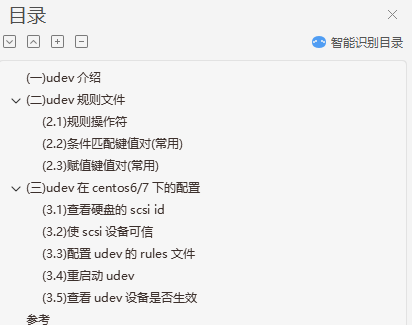
(一)udev介绍
udev是Linux2.6内核的一个功能,它替换原来的devfs,成为当前Linux默认的设备管理工具。udev以守护进程的形式运行,通过侦听内核发出来的uevent来管理/dev目录下的设备文件。udev的功能可以概括为:
- 动态管理:当设备插入、拔出、改变状态时,udev的守护进程侦听来自内核的uevent,以此添加或删除/dev下的设备文件,所以udev只为已经连接的设备产生设备文件,而不会在/dev下产生大量虚无的设备文件;
- 自定义命名规则:内核通常仅根据设备被发现的先后顺序给设备文件命名,因此很难在设备文件与物理硬件之间建立稳定的对应关系,而udev根据设备的物理属性或配置特性创建有意义的符号链接名称,就可以在物理设备和设备文件名之间建立稳定且有意义的对应关系。举个例子,同一块物理磁盘,第一次启动时磁盘名称为sdc,下一次启动后就变为了sdd,这是完全有可能的,因为磁盘命名完全取决于设备被发现的先后顺序,如果我们通过udev根据磁盘scsi id号,将磁盘重新命名为datadisk,则不论你如何重启,datadisk都与物理磁盘是对应的。
- 设定设备的权限和所有组
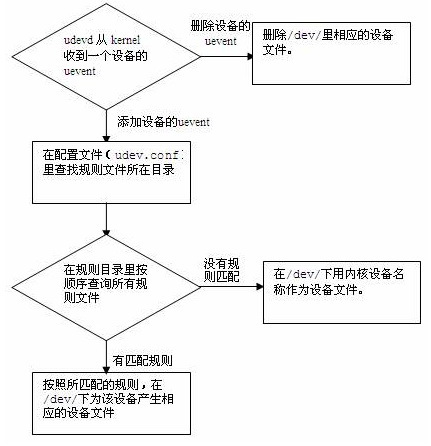
图. udev工作流程图
NOTE:udev守护进程
[root@testserver sdb]# ps -ef|grep udev root 554 1 0 09:15 ? 00:00:01 /usr/lib/systemd/systemd-udevd
(二)udev规则文件
本章节适用环境:centos7,redhat7,其它版本的Linux可能会存在一些差异
udev规则文件分别位于系统规则目录(/usr/lib/udev/rules.d)、运行时规则目录(/run/udev/rules.d)、本机规则目录(/etc/udev/rules.d)。所有规则文件(无论位于哪个目录中),同一按照文件名的字典顺序处理。对于不同目录下的同名文件,仅以优先级最高的哪一个为准,具体来说就是:/etc的优先级最高,/run的优先级居中,/usr的优先级最低。规则文件以.rules作为后缀名,否则将被忽略。
在规则文件里,除了以“#开头的行(注释),所有的非空行都被视为一条规则,规则都是由多个键值对组成,并由逗号分隔开,键值对可以分为条件匹配键值对(匹配键)和赋值键值对(赋值键),一条规则可以有多条匹配键和多条赋值键。如果某条规则的所有匹配键的值都匹配成功,那么就表示此条规则匹配成功,带来的结果就是所有赋值键都会被赋予指定的值。
例子1:一个简单的udev规则
KERNEL=="sda", NAME="my_root_disk", MODE="0660"
这条规则的意思是:如果存在一个名为sda的设备,则将其命名为my_root_disk,并把文件的权限设置为0660。
(2.1)规则操作符
每条规则都是由一系列逗号分隔的“键-值”对组成,“键-值”之间由操作符连接,根据操作的不同,可用的操作符如下:
"==" :(匹配)等于
"!=" :(匹配)不等于
"=" :(赋值)为键赋予指定的值。此键之前的值将被丢弃
"+=" :(赋值)在现有值列表中追加此处指定的值,追加
"-=" :(赋值)在现有值列表中删除此处指定的值
":=" :(赋值)为键赋予指定的值,并视为最终值,禁止被继续修改
(2.2)条件匹配键值对(常用)
ACTION :匹配事件的动作。例如“add”表示插入一个设备
KERNEL :匹配设备的内核名称。即设备的默认文件名,例如"sda"
ATTR{file} :匹配设备在sysfs中的属性值。例如对于/dev/sdb来说,ATTR{size}的含义就是/sys/block/sdb/size的值。
PROGRAM :执行外部命令
RESULT :匹配最近一次PROGRAM程序输出的字符串,必须位于PROGRAM之后。例如:PROGRAM=="/lib/udev/scsi_id -g -s $devpath", RESULT=="35000c50000a7ef67",代表调用命令"/lib/udev/scsi_id -g -s $devpath"查询设备的scsi id,如果为35000c50000a7ef67,则该设备匹配该匹配键。
在匹配的"值"中可以使用shell风格的匹配符:
"*" :匹配任意数量的字符(包括0个)
"?" :匹配1个字符
"[]" :匹配括号内的任意一个字符,例如sd[bc],可以匹配sdb或者sdc;也可以使用"-"代表一个区间,例如sda[1-4]可以sda1、sda2、sda3、sda4。左括号后跟着一个"!"代表匹配非括号内的字符
"|" :用于分隔2个可以互相替代的匹配模式。例如"a|b"匹配a或者b
(2.3)赋值键值对(常用)
NAME :设置网络接口的名称,实际上udev并不能直接修改设备的名称,他只能为设备节点创建额外的符号链接(相当于别名)
SYMLINK :设置指向此设备节点的软链接名称
OWNER,GROUP,MODE :设置设备节点的属主、属组、权限,会覆盖内置的默认值。
RUN{type} :对于每个设备事件来说,在处理完所有udev规则之后,都可以接着执行一个由此键设置的程序列表。
NAME,SYMLINK,PROGRAM,WONER,GROUP,MODE,RUN都接收简单的字符串替换。可替换的标记如下(常用):
$kernel,%k : 设备的内核名称
$number,%n : 设备在内核中的序号,例如,对于"sda3"来说,此值为3
$devnode,%N : 设备节点的名称
(三)udev在centos6/7下的配置
udev在redhat6/centos6和在redhat7/centos7下面的配置是不同的,这里对6和7分别进行配置。
(3.1)查看硬盘的scsi id
### redhat6/centos6 [root@source-node ~]# /sbin/scsi_id -g -u -d /dev/sdb 36000c298a7f98907e1172b026e94a044 # 或者是 [root@source-node ~]# scsi_id --whitelisted --replace-whitespace --device=/dev/sdb 36000c298a7f98907e1172b026e94a044 ### redhat7/centos7 [root@server1 ~]# /usr/lib/udev/scsi_id -g -u -d /dev/sdb 36000c29a40098c25f2972c185641cb7a
NOTE:VMware下scsi_id获取不到设备的wwid的解决办法:http://blog.sina.com.cn/s/blog_a3adb3220102xkq1.html
(3.2)使scsi设备可信
相关介绍:https://docs.oracle.com/en/database/oracle/oracle-database/12.2/ladbi/configuring-device-persistence-manually-for-oracle-asm.html#GUID-70D50812-CCB2-41E4-AA3B-4689E1DA934E
### 6和7操作相同 [root@server1 ~]# vim /etc/scsi_id.config options=-g
(3.3)配置udev的rules文件
编辑文件 /etc/udev/rules.d/99-oracle-asmdevices.rules 。特别有意思的是:6和7中,磁盘命名方式不一样,centos6中是使用NAME进行重命名,centos7中是使用SYMLINK创建链接。
### redhat6/centos6 KERNEL=="sd*", BUS=="scsi", PROGRAM=="/sbin/scsi_id --whitelisted --replace-whitespace --device=/dev/$name", RESULT=="36000c298a7f98907e1172b026e94a044", NAME="asm-diskb", OWNER="grid", GROUP="asmadmin", MODE="0660" ### redhat7/centos7 KERNEL=="sd*1", SUBSYSTEM=="block", PROGRAM=="/usr/lib/udev/scsi_id -g -u -d /dev/$parent", RESULT=="36000c29a40098c25f2972c185641cb7a", SYMLINK+="asm-ocrdisk1", OWNER="grid", GROUP="asmadmin", MODE="0660"
(3.4)重启动udev
### redhat6/centos6 [root@source-node ~]# start_udev Starting udev: [ OK ] ### redhat7/centos7 # 首先进行测试 [root@server1 ~] /sbin/partprobe /dev/sdb1 [root@server1 ~] /sbin/udevadm test /block/sdb/sdb1 # 接着绑定命令 [root@server1 ~] /sbin/udevadm control --reload-rules [root@server1 ~] /sbin/udevadm trigger
(3.5)查看udev设备是否生效
### redhat6/centos6 [root@source-node ~]# ll /dev/asm-diskb brw-rw----. 1 grid asmadmin 8, 16 Oct 29 20:02 /dev/asm-diskb ### redhat7/centos7 # 特别注意,新创建的设备文件名权限是root:root,但是真正的磁盘文件权限已经改变了
[root@mysqlserver dev]# ll /dev/asm-ocrdisk1 lrwxrwxrwx. 1 root root 4 Oct 29 20:40 /dev/asm-ocrdisk1 -> sdb1 [root@mysqlserver dev]# ll /dev/sdb* brw-rw----. 1 grid asmadmin 8, 16 Oct 29 20:40 /dev/sdb brw-rw----. 1 grid asmadmin 8, 17 Oct 29 20:40 /dev/sdb1
参考
1.https://www.ibm.com/developerworks/cn/linux/l-cn-udev/index.html?ca=drs-cn-0304
2.http://www.jinbuguo.com/systemd/udev.html
3.https://mirrors.edge.kernel.org/pub/linux/utils/kernel/hotplug/udev/udev.html


 浙公网安备 33010602011771号
浙公网安备 33010602011771号